KK教程资讯:带你了解最前沿的技术、资讯,海纳百川,学无止境!
CAD2014怎么调整比例?AutoCAD2014调整绘图比例的方法
2019-11-24作者:KK小编来源:KK下载站整理
在使用CAD2014绘制图形之前我们都会设置一个比例,有些图形对象的实际尺寸是比较大的,在AutoCAD2014中绘制图纸时,可能会遇到数值输入的麻烦等问题。这可以通过设置比例值的方法来很好的解决,按照设置的比例值以放大或缩小的方式来画图纸。
CAD2014绘图比例调整方法:
1、绘图比例的设置要根据图纸的要求来进行设置,需要调整好绘图比例值。
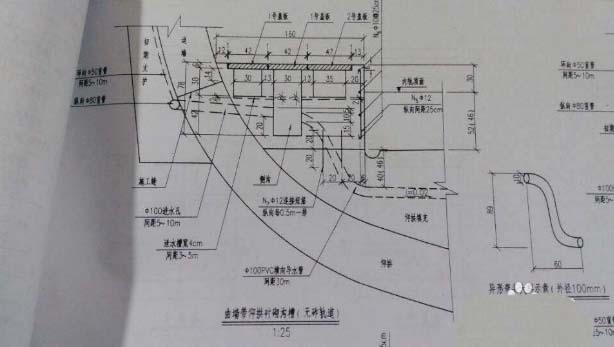

2、在CAD2014的菜单栏中选择【格式】菜单,在弹出的下拉列表中选择【比例缩放列表E】选项。
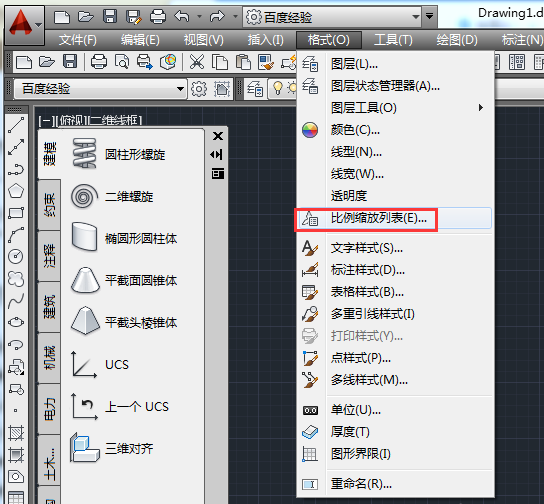
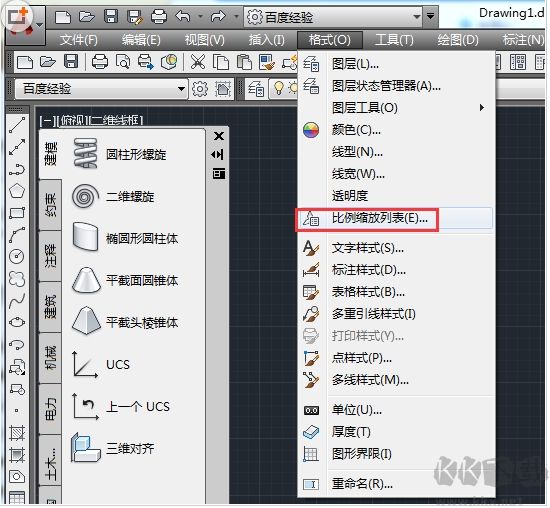
3、接下来我们可以看到很多的比例,在【编辑图形比例】对话框的【比例列表】中选择所需比例值,单击“确定”按钮即可。
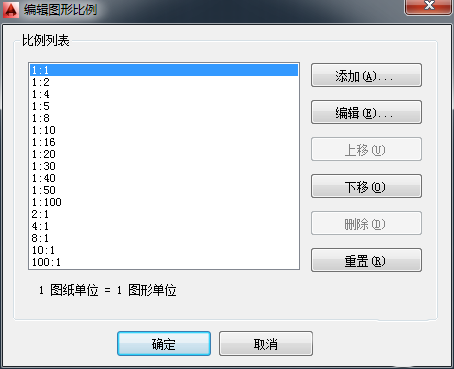
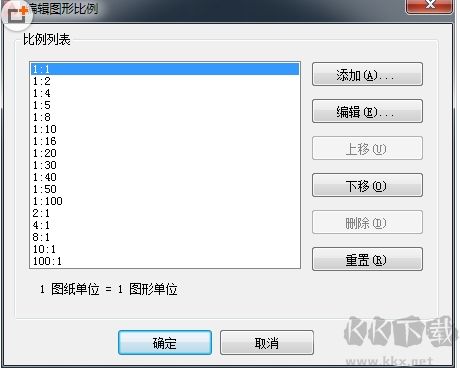
4、如果列表中没有你可用的比例,那么就可点击【添加】按钮,在【添加比例】对话框的“显示在比例列表中的名称”文本框中输入所需比例值,设置好【图形单位】与【图纸单位】比例,单击【确定】按钮。
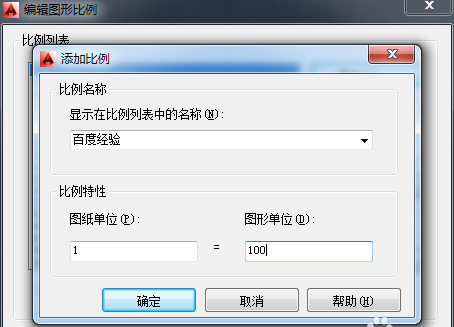
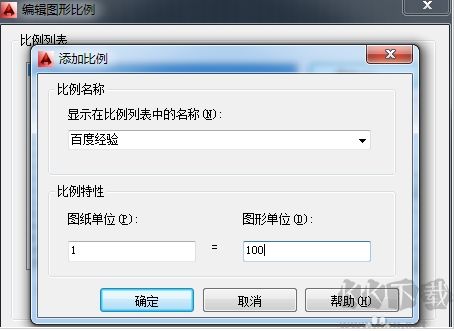
5、返回【编辑图形比例】对话框,选中添加的比例值,单击“确定”按钮即可。
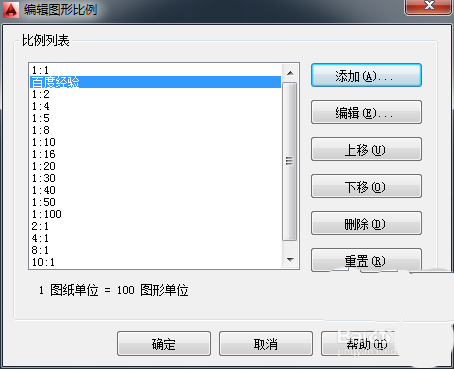
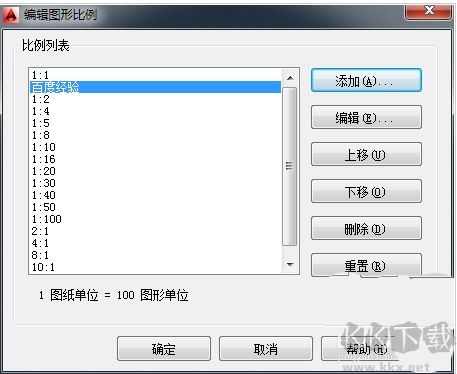
比例设置完成之后,我们就可以开始绘图啦!不管是CAD2014还是其他版本,调比例的方法大至差不多。
相关文章
猜你喜欢
热门文章
沙盒与副本吃鸡模式
 沙盒与副本是一个带有生存建造和刷装备要素的IO类游戏。和你曾玩过的刷装备RPG类似,你的主要目的就是反复击败敌人、升级刷装备, 不过生存建造要素给了你更多的发挥空间。...
沙盒与副本是一个带有生存建造和刷装备要素的IO类游戏。和你曾玩过的刷装备RPG类似,你的主要目的就是反复击败敌人、升级刷装备, 不过生存建造要素给了你更多的发挥空间。...- 《诛仙世界》
- win10右下角的天气和资讯怎么关闭
- 羊了个羊通关方法(亲测有效)_羊了个羊通关教程[把难度降低]
- 第五人格许愿码怎么领?第五人格最新许愿码免费领取2022[可用]
- CAD无法复制编辑:此块含有代理对象,不能在块编辑器中进行编辑的解决方法
- P2PWIFICAM如何连接监控设备?P2PWIFICAM使用方法
- AirMirror怎么控制另一部手机?AirMirror远程控制方法
- 魔影工厂怎么压缩视频大小?魔影工厂压缩视频的方法
- 魔影工厂怎么转换格式?魔影工厂转换视频格式的方法
本类排行
- 1WPS2019专业版永久激活码(序列号)+激活方法2021
- 2您的帐户已在App Store和iTunes中被禁用三种解决方法
- 3迅雷应版权方要求无法下载,2020亲测能用下载敏感资源解决方法
- 4GIF出处怎么找?几种方法找到GIF出处
- 5琉璃神社怎么下载?琉璃神社资源下载方法详解
- 6SecureCRT注册码最新分享(SecureCRT激活码)2020
- 7WPS2019永久激活码(专业增强版最新终身授权序列号)
- 8mobaxterm设置中文怎么弄?mobaxterm设置中文教程
- 9Office2016激活密钥专业增强版(神Key)Office2016永久激活密钥[2022.3更新]
- 10WPS专业版激活码[长期更新]WPS激活码永久激活 2022.4
相关下载
关注KK手机站








